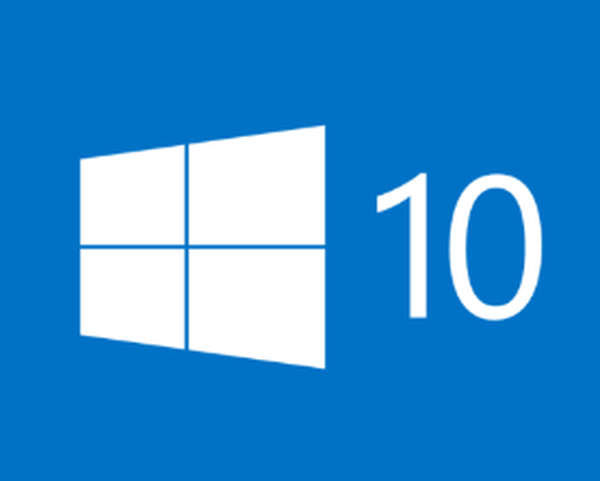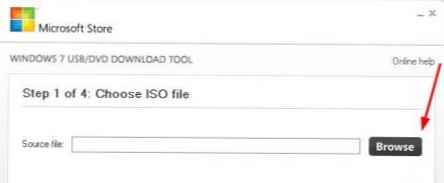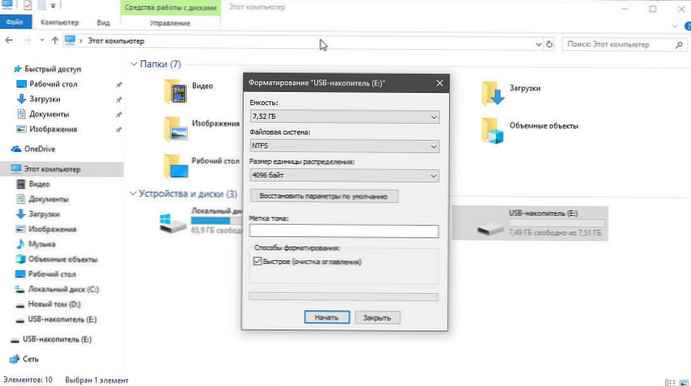V sistemu Windows 8 je Microsoft prvič predstavil alternativo tradicionalni nadzorni plošči. Nova aplikacija "Možnosti" Windows 10 ne vključuje samo večine nastavitev in možnosti, ki so na voljo na klasični nadzorni plošči, temveč ima tudi možnosti, ki niso na stari nadzorni plošči.
Kot smo že omenili, številne nastavitve na klasični nadzorni plošči niso bile premaknjene v novo aplikacijo Nastavitve. Zaradi tega moramo občasno uporabiti klasično nadzorno ploščo tudi v novejših različicah sistema Windows 10.

Spodaj so štirje načini za odpiranje klasične nadzorne plošče v sistemu Windows 10..
1. metoda.
Odprite nadzorno ploščo z iskanjem v opravilni vrstici ali meniju »Start«.
- Kliknite ikono iskanja Windows v opravilni vrstici ali odprite meni Začni in začnite tipkati: Nadzorna plošča
- V rezultatih iskanja izberite klasično nadzorno ploščo.
2. metoda.
Odprite nadzorno ploščo s pomočjo "Nastavitve ikon na namizju".
- Z desno miškino tipko kliknite prazen del namizja in izberite v kontekstnem meniju Personalizacija in odprite razdelek Teme, ali odprite aplikacijo "Možnosti" in pojdi Personalizacija → Teme
- V razdelku »Povezane nastavitve« kliknite povezavo - "Nastavitve ikon na namizju"

- V oknu z nastavitvami ikone potrdite polje poleg možnosti »Nadzorna plošča«, da namestite bližnjico klasične nadzorne plošče na namizje in kliknite V redu.
3. način.
V aplikaciji Nastavitve odprite nadzorno ploščo.
Super bi bilo, če bi bil v "Možnostih" gumb, ki omogoča odpiranje klasične nadzorne plošče. Na srečo obstaja preprost način, da odprete klasično nadzorno ploščo neposredno iz aplikacije. Z vrstico za iskanje v možnostih Windows lahko odprete nadzorno ploščo.
Da, če želite odpreti nadzorno ploščo v aplikaciji Nastavitve, morate samo vnesti v iskalno vrstico. "Nadzorna plošča ", in nato pritisnite enter.

V nastavitvah lahko uporabite tudi iskalno vrstico za hiter dostop do drugih nastavitev razdelkov na nadzorni plošči. Na primer, lahko vnesete »Windows Update, za dostop do možnosti posodobitve sistema Windows in "Upravitelj naprav, odpreti upravitelja naprav.

4. metoda.
Odprite nadzorno ploščo s programom Windows Explorer.
Odprite okno Raziskovalca. V naslovno vrstico vnesite ali kopirajte in prilepite: Nadzorna plošča in pritisnite enter

Klasična nadzorna plošča se bo takoj odprla.
Namig: Veste, da lahko hitro ustvarite bližnjico na namizju za kateri koli del aplikacije Nastavitve v sistemu Windows 10.
Morda vas zanima: Kako v sistemu Windows 10 vrniti klasično nadzorno ploščo v meni Win + X.